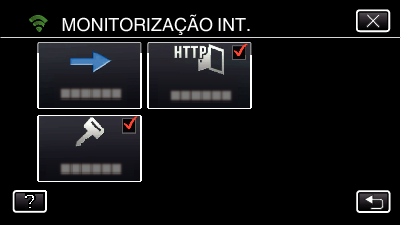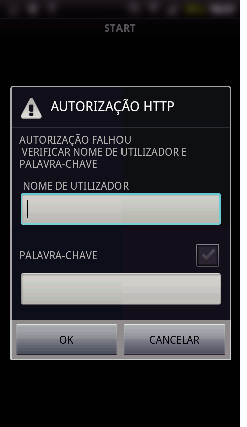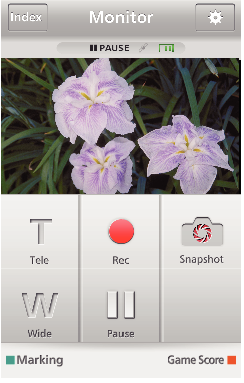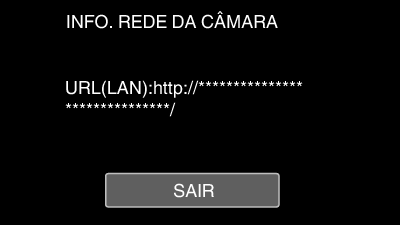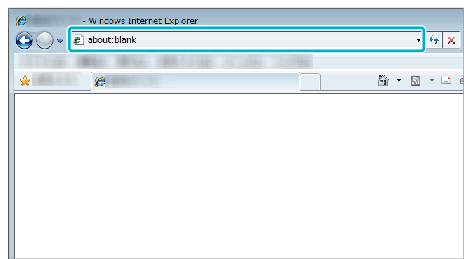Ligar ao roteador LAN sem fios em casa, à filmadora e a um smartphone (ou computador) através do ponto de acesso sem fios.
A partir de um smartphone (ou computador) ligado poderá monitorizar as imagens captadas pela câmara.
1Ligue a filmadora ao ponto de acesso (roteador LAN sem fios).
Ligue a filmadora ao ponto de acesso através de qualquer um dos métodos seguintes.
Registro de Wi-Fi Protected Setup (WPS)
Siga as operações abaixo se o ponto de acesso (roteador LAN sem fios) em utilização suportar WPS.
Toque em “MENU”.
(Funcionamento nesta filmadora)
Toque no ícone “Wi-Fi” (  ).
).
(Funcionamento nesta filmadora)
Toque em  no canto inferior direito da tela.
no canto inferior direito da tela.
(Funcionamento nesta filmadora)
Toque em “DEF. NORMAL DE Wi-Fi”.
(Funcionamento nesta filmadora)
Toque em “PONTOS DE ACESSO”.
(Funcionamento nesta filmadora)
Toque em “ADIC”.
(Funcionamento nesta filmadora)
Toque em “WPS REGISTO SIMPLES”.
(Funcionamento nesta filmadora)
Ative o WPS do ponto de acesso (roteador LAN sem fios) dentro de 2 minutos.
Para ativar o WPS, consulte o manual de instruções do dispositivo utilizado.
Após a conclusão do registro, toque em “OK” na tela da filmadora.
(Funcionamento nesta filmadora)
Pesquise o ponto de acesso e selecione a partir da lista.
Define o nome (SSID) do ponto de acesso (roteador LAN sem fios) e a senha antecipadamente.
Toque em “MENU”.
(Funcionamento nesta filmadora)
Toque no ícone “Wi-Fi” (  ).
).
(Funcionamento nesta filmadora)
Toque em  no canto inferior direito da tela.
no canto inferior direito da tela.
(Funcionamento nesta filmadora)
Toque em “DEF. NORMAL DE Wi-Fi”.
(Funcionamento nesta filmadora)
Toque em “PONTOS DE ACESSO”.
(Funcionamento nesta filmadora)
Toque em “ADIC”.
(Funcionamento nesta filmadora)
Toque em “PESQUISAR”.
(Funcionamento nesta filmadora)
Os resultados da procura aparecem na tela da filmadora.
A mensagem “IMPOSSÍVEL ENCONTRAR O PONTO DE ACESSO” aparece se não existir qualquer ponto de acesso na área envolvente.
Toque no nome (SSID) do ponto de acesso desejado a partir da lista de resultados de procura.
(Funcionamento nesta filmadora)
Registe uma senha.
(Funcionamento nesta filmadora)
Toque no teclado na tela para inserir caracteres. O caracter altera-se com cada toque.
“ABC”, por exemplo, insira “A” tocando uma vez, “B” tocando duas vezes ou “C” tocando três vezes.
Toque em “ELIMINAR” para apagar um caracter.
Toque em “CANCELAR” para sair.
Toque em “A/a/1” para selecionar o tipo de entrada de caracteres, entre letras maiúsculas, letras minúsculas e números.
Toque em  ou
ou  para mover um espaço para a esquerda ou para a direita.
para mover um espaço para a esquerda ou para a direita.
A senha não é necessária se o roteador LAN sem fios não estiver protegido de forma segura.
Após a conclusão do registro, toque em “OK” na tela da filmadora.
(Funcionamento nesta filmadora)
Outros métodos, tais como “Registro Manual” e “Registro de PIN WPS” também estão disponíveis. Consulte a ligação seguinte para mais detalhes.
2Ligar o smartphone (ou computador) ao ponto de acesso (roteador LAN sem fios).
Conecte o smartphone (ou computador) ao ponto de acesso (roteador LAN sem fios) em casa.
Para mais detalhes sobre conexões, consulte os manuais de instruções do dispositivo em utilização ou do roteador LAN sem fios.
Esta definição é necessária se o smartphone (ou computador) já tiver sido ligado ao ponto de acesso (roteador LAN sem fios) em casa.
3Monitorizar as imagens ligando o smartphone e a filmadora
Instalar o “Everio sync. 2” no smartphone antecipadamente.
Funcionamento nesta filmadora
Toque em “MENU”.
(Funcionamento nesta filmadora)
Toque no ícone “Wi-Fi” (  ).
).
(Funcionamento nesta filmadora)
Toque em “MONITORIZAÇÃO INT.” (  ).
).
(Funcionamento nesta filmadora)
Toque em “INICIAR” (  ).
).
(Funcionamento nesta filmadora)
Comece a estabelecer uma ligação.
(Funcionamento nesta filmadora)
O nome (SSID) do ponto de acesso (roteador LAN sem fios) ligado é exibido.
O seguinte é exibido quando a filmadora é ligada ao ponto de acesso.
Toque em “URL” para exibir o URL necessário para ligar a filmadora a partir do navegador.
Funcionamento no smartphone
Inicie “Everio sync. 2” no smartphone depois de definir a MONITORIZAÇÃO INT..
Toque em “INICIAR” em MONITORIZAÇÃO INT. na filmadora para iniciar.
Toque em “MONITORIZAÇÃO INT.”.
Inicie sessão com o seu nome de usuário e senha.
(se não for possível obter a autenticação)
O nome de usuário é “everio” e a senha predefinida é “0000”.
A tela de gravação é exibido.
Como operar a partir de um smartphone
Monitorizar a partir de um computador (Windows7)
Toque no botão URL que é exibido na tela da filmadora.
(exibido quando o computador e a filmadora estão ligados sem fios.)
Aparecerá o endereço URL a ser digitado no computador.
Verifique o URL que é exibido na tela da filmadora, que começa por “http://”.
Depois de verificar o URL, toque em “SAIR” para voltar à tela anterior.
Inicie o Internet Explorer (navegador Web) no computador e insira o URL.
Inicie sessão com o seu nome de usuário e senha.
O nome de usuário é “everio” e a senha predefinida é “0000”.
Operações a partir do navegador Web

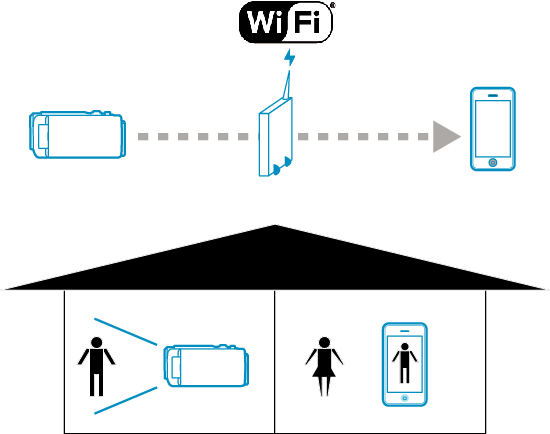
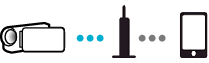
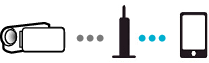
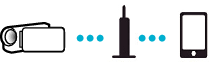

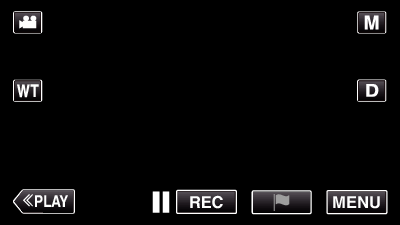
_UJDCILaupoooxz.png)
 no canto inferior direito da tela.
no canto inferior direito da tela.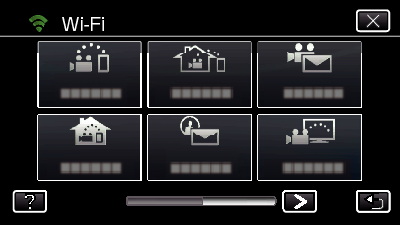
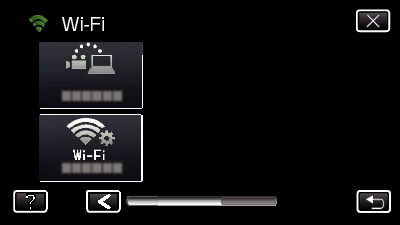
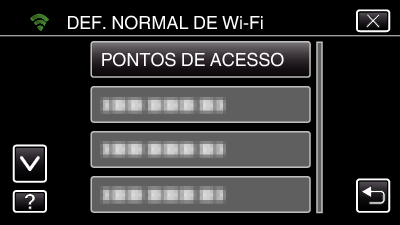
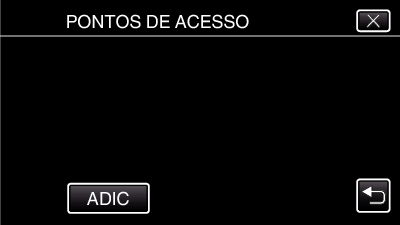
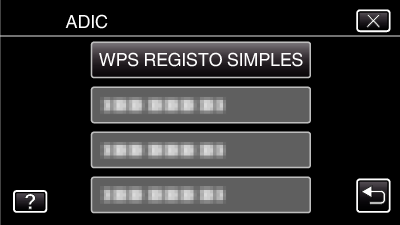
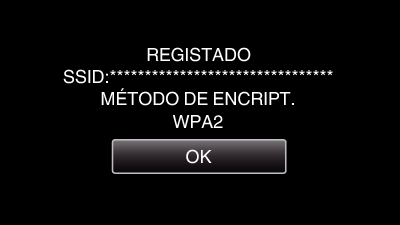
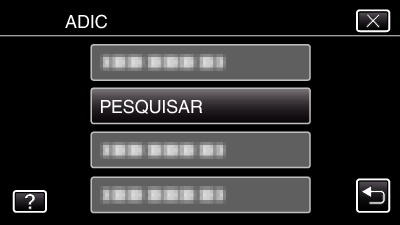

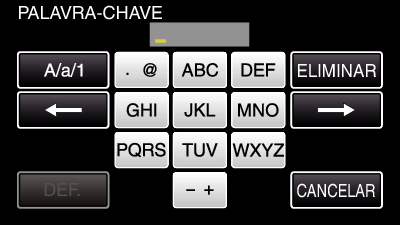
 ).
).